
Sio kila uwasilishaji anayeweza kufanya bila meza. Hasa ikiwa hii ni maonyesho ya habari ambayo yanaonyesha takwimu au viashiria kadhaa katika tasnia mbalimbali. PowerPoint inasaidia njia kadhaa za kuunda vifaa hivi.
Soma pia: Jinsi ya kuingiza meza kutoka kwa Neno la MS kwenye uwasilishaji
Njia ya 1: Embed katika eneo la maandishi
Njia rahisi zaidi ya kuunda meza kwenye slaidi mpya.
- Unahitaji kuunda slaidi mpya na mchanganyiko "Ctrl"+"M".
- Kwenye eneo la maandishi kuu, kwa msingi, icons 6 zitaonyeshwa kwa kuingiza vitu anuwai. Kiwango cha kwanza ni kuingizwa kwa meza.
- Bado tu bonyeza kwenye ikoni hii. Dirisha tofauti litaonekana ambapo unaweza kuweka vigezo muhimu vya sehemu iliyoundwa - idadi ya safu na safu. Baada ya kushinikiza kifungo Sawa kipengee kilicho na vigezo vilivyoainishwa kitaundwa mahali pa eneo la uingizaji wa maandishi.
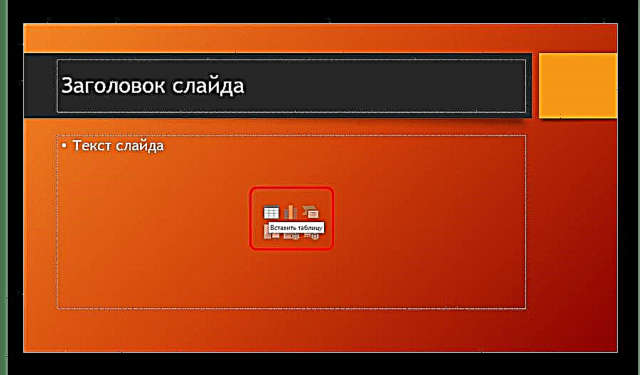

Njia hiyo ni rahisi na ya ulimwengu wote. Shida nyingine ni kwamba baada ya kudhibiti eneo la maandishi, icons zinaweza kutoweka na hazirudii tena. Pia haiwezekani kusema kwamba njia kama hiyo huondoa eneo hilo kwa maandishi, na itabidi uunde kwa njia zingine.

Njia ya 2: Uumbaji wa Visual
Kuna njia rahisi ya kuunda meza, ikimaanisha kuwa mtumiaji atatengeneza vidonge vidogo na ukubwa wa 10 hadi 8.
- Ili kufanya hivyo, nenda kwenye kichupo Ingiza katika kichwa cha mpango. Kuna kifungo kushoto "Jedwali". Kubonyeza juu yake itafungua menyu maalum na njia zinazowezekana za kuunda.
- Jambo muhimu zaidi ambalo unaweza kuona ni uwanja wa seli 10 hadi 8. Hapa mtumiaji anaweza kuchagua lebo ya baadaye. Wakati wa kuteleza, seli kutoka kona ya juu ya kushoto zitachorwa juu. Kwa hivyo, mtumiaji anahitaji kuchagua saizi ya kitu ambacho anataka kuunda - kwa mfano, mraba 3 na 4 itaunda muundo wa ukubwa unaofaa.
- Baada ya kubonyeza kwenye uwanja huu, wakati saizi taka unachaguliwa, sehemu inayofaa ya aina inayolingana itaundwa. Ikiwa ni lazima, nguzo au safu zinaweza kupanuliwa au kupunguzwa bila shida.

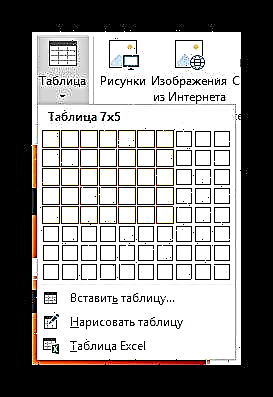
Chaguo ni rahisi sana na nzuri, lakini inafaa tu kwa kuunda safu ndogo za meza.
Mbinu ya 3: Mbinu ya Asili
Njia ya classic, ikihamia kutoka toleo moja la PowerPoint kwenda kwa mwingine zaidi ya miaka.
- Kila kitu kiko kwenye tabo moja Ingiza haja ya kuchagua "Jedwali". Hapa unahitaji bonyeza chaguo "Ingiza meza".
- Dirisha wastani litafungua mahali unahitaji kutaja idadi ya safu na safu wima za sehemu ya jedwali.
- Baada ya kushinikiza kifungo Sawa kitu kilicho na vigezo maalum kitaundwa.


Chaguo bora ikiwa unahitaji kuunda meza ya kawaida ya ukubwa wowote. Vitu vya slaidi yenyewe hazina shida na hii.
Njia ya 4: Bandika kutoka Excel
Ikiwa tayari umeunda meza katika Microsoft Excel, basi inaweza kuhamishiwa kwenye slaidi ya uwasilishaji.
- Ili kufanya hivyo, chagua kitu unachotaka kwenye Excel na unakili. Ifuatayo, bonyeza tu kwenye slaidi ya uwasilishaji inayotaka. Unaweza kufanya hivyo kama mchanganyiko "Ctrl"+"V", na kupitia kifungo sahihi.
- Lakini inafaa kukumbuka kuwa katika kesi ya pili, mtumiaji haitaona chaguo wastani Bandika kwenye menyu ya kidukizo. Katika matoleo mapya, kuna chaguo la chaguzi kadhaa za kuingiza, ambazo sio muhimu. Chaguzi tatu tu zinahitajika.

- Tumia Mitindo ya Sehemu Laini - ikoni ya kwanza upande wa kushoto. Ataingiza jedwali, akiboresha PowerPoint, lakini ahifadhi fomati ya jumla ya jumla. Karibu kusema, kwa kuonekana kuingiza kama hiyo itakuwa karibu iwezekanavyo kwa fomu yake ya asili.
- "Embed" - Chaguo la tatu upande wa kushoto. Njia hii itaweka chanzo hapa, ikiokoa tu saizi ya seli na maandishi ndani yao. Mtindo wa mpaka na msingi utawekwa upya (nyuma itakuwa wazi). Kwa chaguo hili, unaweza kurekebisha tena meza kama inahitajika. Pia, njia hii huepuka chaguzi mbaya za upotoshaji wa muundo.
- "Kuchora" - Chaguo la nne upande wa kushoto. Ingiza meza sawa na toleo la awali, lakini katika muundo wa picha. Njia hii haiwezi kuboreshwa zaidi na kubadilisha muonekano, lakini toleo la asili ni rahisi kubadilika kwa ukubwa na kupachika kwenye slaidi kati ya vitu vingine.


Pia, hakuna kinachokuzuia kupandisha meza kwa kutumia hariri ya Microsoft Excel.
Njia ya Kale - Tab Ingizabasi "Jedwali". Hapa unahitaji bidhaa ya mwisho - Lahajedwali ya Excel.
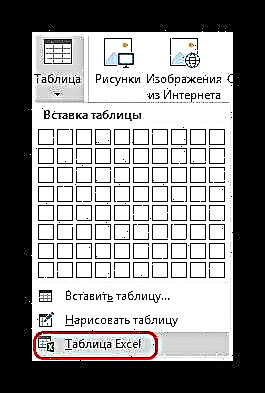
Baada ya kuchagua chaguo hili, matrix ya kawaida ya Excel 2 itaongezwa na 2. Inaweza kupanuliwa, kusawazishwa, na kadhalika. Wakati michakato ya uhariri wa vipimo na muundo wa ndani imekamilika, mhariri wa Excel hufunga na kitu huonekana kwenye muundo ulioainishwa kwa muundo wa uwasilishaji huu. Inayobaki ni maandishi, saizi na kazi zingine. Njia hii ni muhimu kwa wale ambao hutumiwa zaidi kuunda meza huko Excel.

Ni muhimu kutambua kwamba kwa njia ya mwisho, mfumo unaweza kutupa kosa ikiwa mtumiaji anajaribu kuunda meza kama wakati Excel imefunguliwa. Ikiwa hii itatokea, unahitaji tu kufunga programu ambayo inaingilia kati na ujaribu tena.
Njia ya 5: Uumbaji wa Mwongozo
Haiwezekani kila wakati kupitisha kwa zana tu za uundaji. Maoni ya meza ngumu yanaweza pia kuhitajika. Unaweza tu kuteka watu kama hao mwenyewe.
- Utahitaji kufungua kitufe "Jedwali" kwenye kichupo Ingiza na uchague chaguo hapa "Chora meza".
- Baada ya hapo, mtumiaji atapewa chombo cha kuchora kwenye slaidi ya eneo la mstatili. Baada ya ukubwa unaohitajika wa kitu huchorwa, mipaka mingi ya sura itaundwa. Kuanzia sasa, unaweza kuchora chochote ndani ukitumia kazi zinazofaa.
- Kama sheria, katika kesi hii inafungua "Mbuni". Itaelezewa kwa maelezo zaidi hapa chini. Kutumia sehemu hii, kitu unachotaka kitaundwa.
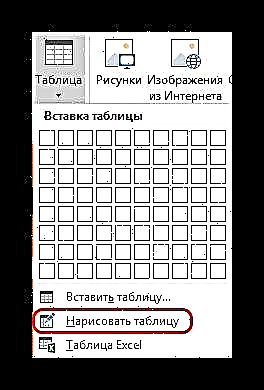
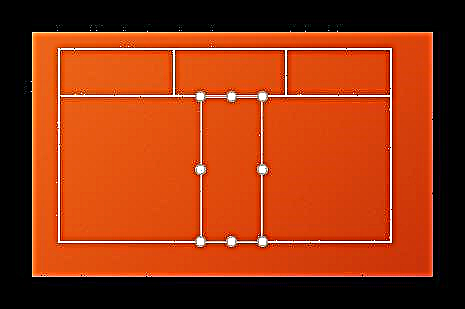
Njia hii ni ngumu kabisa, kwani sio kila wakati inawezekana kuteka meza taka. Walakini, na kiwango sahihi cha uadilifu na uzoefu, uundaji wa mwongozo hukuruhusu kuunda aina yoyote na muundo.
Mjenzi wa meza
Kichupo cha siri cha msingi cha kichwa ambacho huonekana wakati unachagua meza ya aina yoyote - angalau kiwango, angalau mwongozo.
Maeneo na mambo yafuatayo muhimu yanaweza kusisitizwa hapa.

- "Chaguzi za mtindo wa jedwali" hukuruhusu kuweka alama sehemu maalum, kwa mfano, mstari wa jumla, vichwa, na kadhalika. Hii pia hukuruhusu kupea mitindo maalum ya kuona kwa idara maalum.
- "Mitindo ya Jedwali" kuwa na sehemu mbili. Ya kwanza inatoa uchaguzi wa miundo kadhaa iliyoingia ya msingi ya vitu hivi. Chaguo hapa ni kubwa kabisa, mara chache wakati lazima uvumbuzi kitu kipya.
- Sehemu ya pili ni eneo la muundo wa mwongozo, ambao hukuruhusu kujisanidi kwa uhuru athari za ziada za nje, pamoja na seli za kujaza rangi.
- Mitindo ya NenoArt kukuruhusu kuongeza lebo maalum katika muundo wa picha na muundo wa kipekee na muonekano. Katika meza za kitaalam karibu hazijatumika.
- Chora mipaka - Mhariri tofauti unaokuruhusu kuongeza kwa seli mpya, kupanua mipaka na kadhalika.
Mpangilio
Yote hapo juu hutoa utendaji mpana wa kubinafsisha muonekano. Kama habari maalum, hapa unahitaji kwenda kwenye kichupo kinachofuata - "Mpangilio".
- Sehemu tatu za kwanza zinaweza kushikamana kwa kiholela, kwani kwa ujumla imeundwa kupanua saizi ya sehemu, kuunda safu mpya, safu wima, na kadhalika. Hapa unaweza kufanya kazi na seli na meza kwa ujumla.
- Sehemu inayofuata ni "Saizi ya seli" - Utapata muundo wa kila seli ya mtu binafsi, na kuunda mambo ya ziada ya kawaida taka.
- Alignment na "Saizi ya Jedwali" inatoa fursa za kurahisisha - kwa mfano, hapa unaweza kulinganisha seli zote ambazo hutoka nje ya mipaka ya nje ya seli, unganisha kingo, weka vigezo kadhaa vya maandishi ndani, na kadhalika. Kupanga pia hukuruhusu kupanga upya vipengee vya meza kadhaa kulingana na vifaa vingine vya slaidi. Kwa mfano, njia hii unaweza kusonga sehemu hii kwenye makali ya mbele.



Kama matokeo, kwa kutumia kazi hizi zote, mtumiaji ana uwezo wa kuunda meza ya ugumu wowote wa hali ngumu kwa sababu tofauti.
Vidokezo vya kazi
- Inafaa kujua kuwa haifai kuomba michoro kwenye meza kwenye PowerPoint. Hii inaweza kuwapotosha, na pia haionekani kuwa nzuri sana. Isipokuwa inaweza kufanywa tu kwa kesi ambapo athari rahisi za pembejeo, pato au uteuzi hutumiwa.
- Haipendekezi kutengeneza meza za bulky na idadi kubwa ya data. Kwa kweli, isipokuwa wakati inahitajika. Ni lazima ikumbukwe kwamba kwa sehemu kubwa, uwasilishaji sio kati ya habari, lakini unakusudiwa kuonyesha kitu kilicho juu ya hotuba ya mzungumzaji.
- Kama ilivyo katika hali zingine, sheria za msingi za kubuni pia zinatumika. Haipaswi kuwa na "upinde wa mvua" katika muundo - rangi za seli tofauti, safu na nguzo zinapaswa kuunganishwa kikamilifu na kila mmoja, sio kukata macho. Ni bora kutumia mitindo ya muundo ulioelezewa.
Kwa muhtasari, ni muhimu kusema kuwa katika Ofisi ya Microsoft daima kuna safu kamili ya kazi mbalimbali kwa chochote. Vivyo hivyo kwa meza kwenye PowerPoint. Ingawa katika hali nyingi kuna anuwai ya kiwango cha kutosha na safu inayoweza kubadilika na upana wa safu, mara nyingi unapaswa kuamua kuunda vitu ngumu. Na hapa inaweza kufanywa bila shida zisizohitajika.













